windows7超人必备:九项全能技法
- 格式:doc
- 大小:1.19 MB
- 文档页数:23

关于WIN7超级有用的20个功能和技巧介绍推荐文章win7电脑自带的IE11浏览器如何降级到IE8 热度: win7系统在u盘怎么安装呢热度:win7系统旗舰版激活方法热度:win7系统怎么打开禁用的系统还原热度:怎么设置win7虚拟内存热度:今天,店铺就把Win 7中的一些最重要的技巧和窍门创建成一个列表并且一步一步的向大家进行介绍。
店铺就先称它为“WIN7超级有用的20个功能和技巧”吧。
具体内容如下:1. PC Safeguard 电脑守卫我很少让其他人使用我的电脑,因为我怕他们会把它弄的乱七八糟的,但是看起来,微软已经替我考虑到这一点并且顺便解决了这个问题。
PC Safeguard不会让任何人把用户电脑的设置弄乱,因为当他们注销的时候,所有的设定都会恢复到正常。
当然了,他不会恢复用户自己的设定,但是用户唯一需要做的就是定义好其他用户的权限。
要使用PC Safeguard,首先控制面板--用户帐户接下来创建一个新的帐户,然后选择 "启用PC Safeguard" 然后确定。
然后用户就可以安心的让别人使用用户的电脑了,因为任何东西都不会被改变,包括设定,下载软件,安装程序。
2. 显示校准很幸运, Windows 7 拥有显示校准向导功能可以让用户适当的调整屏幕的亮度,所以用户不会在浏览照片和文本时遇到显示问题。
之前的Windows上浏览照片时有可能会出现亮度过大等问题。
现在问题解决了,只要用户按住 WIN+R 然后输入 "DCCW"即可。
3. AppLocker 应用程序锁对于企业用户或者经常需要与其他人共用一台机器的用户而言,AppLocker无疑是个绝佳的助手。
WIN+R运行gpedit.msc打开本地策略组编辑器,计算机配置--windows设置--安全设置--应用程序控制策略,右键点击其中的一个选项(可执行文件,安装或者脚本)并且新建一个规则即可。

Windows7中58个使用技巧把当前窗口停靠在屏幕左侧这个新功能看起挺有用,因为有些时候,我们会被屏幕中浮着的近乎疯狂的窗口们所困扰,并且很难把他们都弄到一边。
现在我们使用键盘的快捷键就可以很轻松的做到了。
按WIN+左键把它靠到屏幕的左边去吧。
把当前窗口停靠在屏幕右侧按WIN+右键可以把窗口靠到右侧显示或隐藏浏览预览面板按ALT+P隐藏或者显示浏览的预览窗口在其他窗口顶端显示小工具按ALT+G幻灯片播放桌面背景图片如果用户像我一样懒或者无聊,那么用户会去时常的更换用户的桌面背景,这浪费了很多时间。
现在用户不需要再这么做了,因为用户可以设置幻灯式播放了。
右键单击桌面–个性化设置–桌面背景并且按住CTRL 的同时选择图片。
然后用户可以选择播放图片的时间间隔和选择随机播放还是连续播放。
在开始菜单中添加视频如果用户曾寻求一种更快的方式去找到用户的视频,现在Window7给了用户一个答案。
右键单击开始–属性–开始菜单–自定义然后设置视频为―以链接的形式显示‖就完成了。
在不同的显示器之间切换窗口如果用户同时使用两个或者更多的显示器,那么用户可能会想把窗口从一个移动到另一个中去。
这里有个很简单的方法去实现它。
所有要做的就是按WIN+SHIFT+左或者右,这取决于用户想要移动到哪个显示器中去。
自定义电源按钮如果用户很少关闭用户的电脑,但是用户会时常的重启它或者让它睡眠,那么在这里用户有一种选择就是用其他的行为来取代用户的关机按钮。
右键单击开始–属性–电源按钮动作然后用户就可以在所给的选项中随意的选择了。
关闭智能窗口排列如果用户不喜欢Window7的新功能去智能的排列用户的窗口的话,这里有个简单的方法去关闭它。
按WIN输入regedit,找到HKEY_CURRENT_USERControlPanelDektop然后将WindowArrangementActive的值改成0.重启之后智能排列窗口就被关闭了。
创建系统还原光盘强制移动存储他仅仅适用于新的电脑和转移文件,设置和用户帐户。

[转]Win7时代你不得不会的东东~一、Windows键+空格键“Space”[作用]:透明化所有窗口,快速查看桌面(并不切换)[快捷键]:win+空格[小结]:当你打开了很多程序窗口的时候,这招非常有用,而且桌面还会有华丽的光影效果哦。
没用过的赶紧试试先查看图片二、Windows键+D[作用]:最小化所有窗口,并切换到桌面,再次按又重新打开刚才的所有窗口[快捷键]:win+d[小结]:这个功能在以前的系统里是都有的,只不过win7的显示桌面放到了任务栏的右下角了(就是最右边的那个长方形小条)三、Windows键+tab键[作用]:传说中的3D桌面展示效果[快捷键]:win+tab[小结]:记得本区应该有一个帖就是关于这个效果的,不过感觉这招最简单了四、Windows键+ctrl键+tab键[作用]:3D桌面浏览并锁定(可截屏)[快捷键]:win+ctrl+tab[小结]:见识了它的效果想留个图,win+tab是办不到di,win7说了五、Windows键+数字键[作用]:针对固定在快速启动栏中的程序,按照数字排序打开相应程序[快捷键]:win+数字(1-9)[小结]:吼吼,这个功能爽吧六、Windows键+P[作用]:打开“外接显示”的设置窗口[快捷键]:win+p[小结]:办公室一族,对这个功能肯定不会陌生吧。
对了,接投影仪快速切换,嘿嘿。
七、Windows键+X[作用]:打开“移动中心”设置窗口[快捷键]:win+x[小结]:设置窗口里包括显示器亮度控制、音量控制、笔记本电池监控、Mobile手机同步设置、外接显示器管理...等多种功能八、修复系统默认文件关联[作用]:修复系统默认文件关联[快捷键]:无[小结]:当我们无意中破坏了系统默认的文件关联,这招就派上用场了。
win7下可不像winxp 那样容易修改文件关联的,不信?试试*_*[操作方法]:开始->cmd,按如下格式输入assoc.XXX=XXXfileXXX代表文件类型,比如修复TXT和BAT的文件关联,命令就是assoc.TXT=TXTfile和assoc.BAT=BATfile九、关闭系统休眠功能[作用]:关闭系统休眠功能[快捷键]:无[小结]:windows7下的休眠功能需要硬件和操作系统的功能支持,目前该功能出现多种问题,建议在正式版出来之前先关闭它,而且还可以为系统盘节省大量磁盘空间(大约4G)。

Windows7使用中你所不知道的技巧和窍门相信很多朋友和小编一样对Windows7系统已经很熟悉不过了,每天的工作,学习,娱乐,都要使用到它,它的许多创新之处,无不让我们使用起来更加方便快捷,但是对于我们每天都接触到它,却并未完全了解和熟悉它,更有许多功能和设置是我们所不知道的,所以通过整理把其中一些重要的技巧和窍门介绍给大家:Windows7使用中你所不知道的技巧和窍门1.PCSafeguard电脑守卫我很少让其他人使用我的电脑,因为我怕他们会把它弄的乱七八糟的,但是看起来,微软已经替我考虑到这一点并且顺便解决了这个问题。
PCSafeguard不会让任何人把用户电脑的设置弄乱,因为当他们注销的时候,所有的设定都会恢复到正常。
当然了,他不会恢复用户自己的设定,但是用户唯一需要做的就是定义好其他用户的权限。
要使用PCSafeguard,首先控制面板--用户帐户接下来创建一个新的帐户,然后选择"启用PCSafeguard"然后确定。
然后用户就可以安心的让别人使用用户的电脑了,因为任何东西都不会被改变,包括设定,下载软件,安装程序。
2.显示校准很幸运,Windows7拥有显示校准向导功能可以让用户适当的调整屏幕的亮度,所以用户不会在浏览照片和文本时遇到显示问题。
之前的Windows上浏览照片时有可能会出现亮度过大等问题。
现在问题解决了,只要用户按住WIN+R然后输入"DCCW"即可。
3.AppLocker应用程序锁对于企业用户或者经常需要与其他人共用一台机器的用户而言,AppLocker无疑是个绝佳的助手。
WIN+R运行gpedit.msc打开本地策略组编辑器,计算机配置--windows设置--安全设置--应用程序控制策略,右键点击其中的一个选项(可执行文件,安装或者脚本)并且新建一个规则即可。
4.镜像刻录5.播放空白的可移动设备默认情况下,Windows7对空白的可移动设备是不会进行自动播放的,此选项可以通过点击工具--文件夹选项--查看--取消"隐藏计算机文件夹中的空驱动器"的选择来更改。
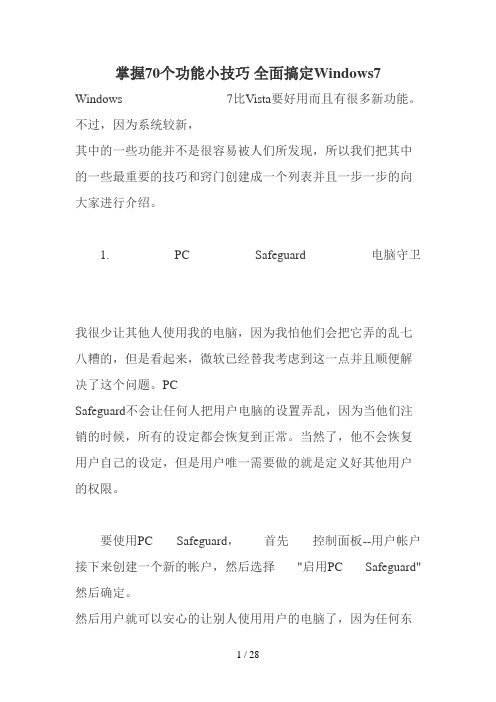
掌握70个功能小技巧全面搞定Windows7 Windows 7比Vista要好用而且有很多新功能。
不过,因为系统较新,其中的一些功能并不是很容易被人们所发现,所以我们把其中的一些最重要的技巧和窍门创建成一个列表并且一步一步的向大家进行介绍。
1. PC Safeguard 电脑守卫我很少让其他人使用我的电脑,因为我怕他们会把它弄的乱七八糟的,但是看起来,微软已经替我考虑到这一点并且顺便解决了这个问题。
PCSafeguard不会让任何人把用户电脑的设置弄乱,因为当他们注销的时候,所有的设定都会恢复到正常。
当然了,他不会恢复用户自己的设定,但是用户唯一需要做的就是定义好其他用户的权限。
要使用PC Safeguard,首先控制面板--用户帐户接下来创建一个新的帐户,然后选择"启用PC Safeguard" 然后确定。
然后用户就可以安心的让别人使用用户的电脑了,因为任何东西都不会被改变,包括设定,下载软件,安装程序。
2. 显示校准很幸运,Windows 7 拥有显示校准向导功能可以让用户适当的调整屏幕的亮度,所以用户不会在浏览照片和文本时遇到显示问题。
之前的Windo ws上浏览照片时有可能会出现亮度过大等问题。
现在问题解决了,只要用户按住WIN+R 然后输入"DCCW"即可。
3. AppLocker 应用程序锁对于企业用户或者经常需要与其他人共用一台机器的用户而言,AppLocker无疑是个绝佳的助手。
WIN+R运行gpedit.msc打开本地策略组编辑器,计算机配置--windows设置--安全设置--应用程序控制策略,右键点击其中的一个选项<可执行文件,安装或者脚本)并且新建一个规则即可。
4. 镜像刻录我们都有过在windows下进行镜像刻录的困扰,因为Windows中并没有内置此功能,我们往往需要安装第三方的软件来解决此问题。
但随着Windows 7的到来,这些问题都不复存在了。
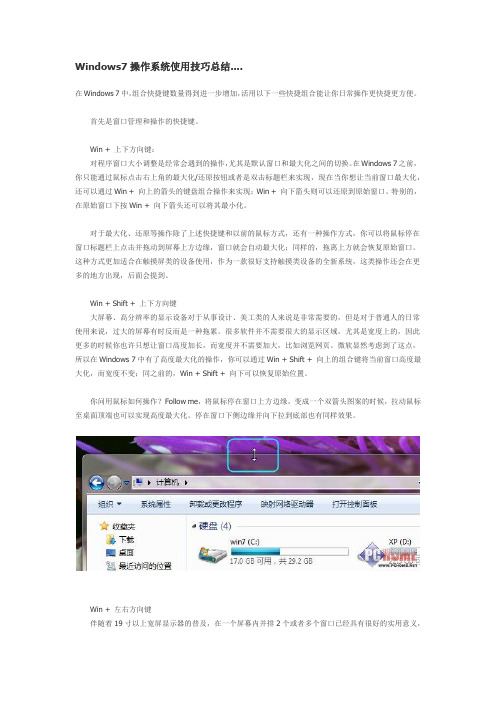
Windows7操作系统使用技巧总结....在Windows 7中,组合快捷键数量得到进一步增加,活用以下一些快捷组合能让你日常操作更快捷更方便。
首先是窗口管理和操作的快捷键。
Win + 上下方向键:对程序窗口大小调整是经常会遇到的操作,尤其是默认窗口和最大化之间的切换。
在Windows 7之前,你只能通过鼠标点击右上角的最大化/还原按钮或者是双击标题栏来实现,现在当你想让当前窗口最大化,还可以通过Win + 向上的箭头的键盘组合操作来实现;Win + 向下箭头则可以还原到原始窗口。
特别的,在原始窗口下按Win + 向下箭头还可以将其最小化。
对于最大化、还原等操作除了上述快捷键和以前的鼠标方式,还有一种操作方式,你可以将鼠标停在窗口标题栏上点击并拖动到屏幕上方边缘,窗口就会自动最大化;同样的,拖离上方就会恢复原始窗口。
这种方式更加适合在触摸屏类的设备使用,作为一款很好支持触摸类设备的全新系统,这类操作还会在更多的地方出现,后面会提到。
Win + Shift + 上下方向键大屏幕、高分辨率的显示设备对于从事设计、美工类的人来说是非常需要的,但是对于普通人的日常使用来说,过大的屏幕有时反而是一种拖累。
很多软件并不需要很大的显示区域,尤其是宽度上的,因此更多的时候你也许只想让窗口高度加长,而宽度并不需要加大,比如浏览网页。
微软显然考虑到了这点,所以在Windows 7中有了高度最大化的操作,你可以通过Win + Shift + 向上的组合键将当前窗口高度最大化,而宽度不变;同之前的,Win + Shift + 向下可以恢复原始位置。
你问用鼠标如何操作?Follow me,将鼠标停在窗口上方边缘,变成一个双箭头图案的时候,拉动鼠标至桌面顶端也可以实现高度最大化。
停在窗口下侧边缘并向下拉到底部也有同样效果。
Win + 左右方向键伴随着19寸以上宽屏显示器的普及,在一个屏幕内并排2个或者多个窗口已经具有很好的实用意义,但是每次排列都要手工调整大小和位置,颇有不便。
Windows7操作系统使用技巧总结[推荐五篇]第一篇:Windows7操作系统使用技巧总结Windows7操作系统使用技巧总结....在Windows 7中,组合快捷键数量得到进一步增加,活用以下一些快捷组合能让你日常操作更快捷更方便。
首先是窗口管理和操作的快捷键。
Win + 上下方向键:对程序窗口大小调整是经常会遇到的操作,尤其是默认窗口和最大化之间的切换。
在Windows 7之前,你只能通过鼠标点击右上角的最大化/还原按钮或者是双击标题栏来实现,现在当你想让当前窗口最大化,还可以通过Win + 向上的箭头的键盘组合操作来实现;Win + 向下箭头则可以还原到原始窗口。
特别的,在原始窗口下按Win + 向下箭头还可以将其最小化。
对于最大化、还原等操作除了上述快捷键和以前的鼠标方式,还有一种操作方式,你可以将鼠标停在窗口标题栏上点击并拖动到屏幕上方边缘,窗口就会自动最大化;同样的,拖离上方就会恢复原始窗口。
这种方式更加适合在触摸屏类的设备使用,作为一款很好支持触摸类设备的全新系统,这类操作还会在更多的地方出现,后面会提到。
Win + Shift + 上下方向键大屏幕、高分辨率的显示设备对于从事设计、美工类的人来说是非常需要的,但是对于普通人的日常使用来说,过大的屏幕有时反而是一种拖累。
很多软件并不需要很大的显示区域,尤其是宽度上的,因此更多的时候你也许只想让窗口高度加长,而宽度并不需要加大,比如浏览网页。
微软显然考虑到了这点,所以在Windows 7中有了高度最大化的操作,你可以通过Win + Shift + 向上的组合键将当前窗口高度最大化,而宽度不变;同之前的,Win + Shift + 向下可以恢复原始位置。
你问用鼠标如何操作?Follow me,将鼠标停在窗口上方边缘,变成一个双箭头图案的时候,拉动鼠标至桌面顶端也可以实现高度最大化。
停在窗口下侧边缘并向下拉到底部也有同样效果。
Win + 左右方向键伴随着19寸以上宽屏显示器的普及,在一个屏幕内并排2个或者多个窗口已经具有很好的实用意义,但是每次排列都要手工调整大小和位置,颇有不便。
window7使用技巧也许大家还对window7不怎么熟悉,现在你可以来学一下:使用鼠标拖拽操作在桌面上并排窗口可以使用“鼠标拖拽操作”将窗口并排排列,这对于比较两个文档或将文件从一个位置移动到另一个位置时特别有帮助。
(“鼠标拖拽操作”对于具有自定义窗口行为的某些程序可能不起作用。
)观看此视频以了解如何使用鼠标拖拽操作在桌面上并排排列窗口 (1:10) 并排排列窗口的步骤将窗口的标题栏拖动到屏幕的左侧或右侧,直到出现展开的窗口轮廓。
释放鼠标即可展开窗口。
对其他窗口重复步骤 1 和 2 以并排排列这些窗口。
若要将窗口还原为其原始大小,请将标题栏拖离桌面顶部,然后释放。
提示若要使用键盘将活动窗口对齐到桌面的一侧,请按 Windows 徽标键 + 向左键或? Windows 徽标键 + 向右键使用“鼠标拖拽操作”最大化桌面上的窗口可以使用“鼠标拖拽操作”最大化窗口,这样便于聚焦该窗口,因为没有其他打开的窗口分散注意力。
观看此视频以了解如何使用鼠标拖拽操作在桌面上最大化窗口(0:49) 最大化窗口的步骤将窗口的标题栏拖动到屏幕的顶部。
该窗口的边框即扩展为全屏显示。
释放窗口使其扩展为全屏显示。
若要将窗口还原为原始大小,请将窗口的标题栏拖离屏幕的顶部。
提示如果使用多个监视器,则可以将最大化的窗口从一个监视器拖动到另一个监视器。
最大化打开窗口的其他方法:双击上边缘正下方的打开窗口的顶部。
若要将最大化的窗口还原为其原始大小,请再次双击该窗口的顶部。
在任务栏上,按住 Shift 并右键任务栏按钮或已打开窗口的预览,然后单击“最大化”。
注意如果通过按 Windows 徽标键 + 向下箭头最小化窗口,则可以通过在任务栏上单击其预览或按住 Shift 并右键单击任务栏上该程序的图标,然后单击“还原”将其还原。
“鼠标拖拽操作”对于具有自定义窗口行为的某些程序可能不起作用。
使用“鼠标拖拽操作”在桌面上垂直展开窗口可以使用“鼠标拖拽操作”垂直展开窗口,这对于读取较长的文档特别有帮助。
Windows7 的70个基本使用技巧详解我们把其中的一些最重要的技巧和窍门创建成一个列表并且一步一步的向大家进行介绍。
1. PC Safeguard 电脑守卫我很少让其他人使用我的电脑,因为我怕他们会把它弄的乱七八糟的,但是看起来,微软已经替我考虑到这一点并且顺便解决了这个问题。
PC Safeguard不会让任何人把你电脑的设置弄乱,因为当他们注销的时候,所有的设定都会恢复到正常。
当然了,他不会恢复你自己的设定,但是你唯一需要做的就是定义好其他用户的权限。
要使用PC Safeguard,首先控制面板--用户帐户接下来创建一个新的帐户,然后选择"启用PC Safeguard" 然后确定。
然后你就可以安心的让别人使用你的电脑了,因为任何东西都不会被改变,包括设定,下载软件,安装程序。
2. Screen Calibration 屏幕校准很幸运,win7 拥有显示校准向导功能可以让你适当的调整屏幕的亮度,所以你不会再遇到浏览照片和文本方面的问题了。
以前出现的问题包括一张照片在一台电脑上看起来很漂亮而耀眼,但是在另一台电脑却看起来很难看。
现在问题被解决了,只要你按住WIN+R 然后输入"DCCW"。
3. AppLocker 应用程序控制策略如果你经常和其他人分享你的电脑,然后你又想限制他们使用你的程序,文件或者文档。
AppLocker工具会给你提供一些选择来阻止其他人接近你的可执行程序,windows安装程序,脚本,特殊的出版物和路径。
你可以简单的做到这些,按住WIN键同时按R 然后输入GPEDIT.msc 来到本地策略组编辑器,计算机配置--windows设置--安全设置--应用程序控制策略,右键点击其中的一个选项(可执行文件,安装或者脚本)并且新建一个规则。
它应该可以把你从头疼中解救出来。
4. Burn Images 镜像刻录我们都有过在windows下进行镜像刻录的困扰,因为他本没这功能,所以必须拥有一个独立的刻录软件。
很多人都认为Windows 7只是vista系统的一个美化版升级,提供了许多vista系统中没有包含的新墙纸。
这样的说法其实完全不对!除去界面调整带来的美观性外,其实Windows 7系统中还有很多鲜为人知但却十分重要的新增特性功能,这些功能为用户提供了更好的系统性能和使用体验,不仅能轻松排除故障,具有更强的安全性,甚至还能为用户提供更多,这里为大家找到了Windows 7操作系统中15个使用小技巧,只要你能很好地使用这些技巧绝对能让你的电脑变得不同。
1. 问题反馈录像机因为每个电脑用户也许都可以在身边找到一些精通计算机的朋友们,一旦自己的电脑出现了问题肯定第一时间求助于他们。
不过有时候遇见问题想向电脑高手们求助时,却不知道该如何描述说明发生了什么问题,高手也无法为你解忧,这就让人有点郁闷了。
现在微软能够助你轻松脱离如此困境了,因为在Windows 7中将包含一个极好的问题解决新方案——问题反馈录像机,这个录像机可以为你记录问题发生的每一个步骤。
在Windows 7中当启动任何程序发生错误时,你可以在开始菜单中键入“PSR”然后回车,点击开始记录按钮。
这时当你再次使用电脑时,整个问题发生的步骤都将一一被Windows 7记录下来,此时记录下来的问题将被保存在一个MHTML格式的压缩文件中。
然后你再将这个文件发送给好友,让他们更加清楚问题的发生原因,帮助你快速、方便、高效地排除电脑故障节约宝贵时间。
2. 刻录镜像文件Windows 7介绍了一个已经在其他操作系统中使用多年的功能,那就是将ISO镜像文件刻录到CD或是DVD盘中,不过这次是非常简单易用,仅仅使用鼠标双击ISO镜像文件,然后选择驱动器中的空白盘片,点击刻录按钮立即可以看到你的光盘被刻录出来。
3. 创建并**载VHD文件微软的VHD文件格式是一种虚拟机硬盘(virtual machine hard disk), 并可以被压缩成单个文件存放在宿主机器的文件系统上,主要包括虚拟机启动所需系统文件。
一.防止别人乱动空间Win7进行磁盘配额管理 对于有的人来说,电脑可能不仅仅是一个人的事儿。比如周末你的朋友来家里拜访,他无聊的时候就会借你的电脑用一下,他在这中间可能会下载网游,或者软件等等。你会很困惑,不让朋友碰你的电脑不现实,不让他下载东西怕被朋友说自己小气。可是如果他下载了大量你用不到的东西,电脑的内存就那么大地方,你以后要是用的话,内存万一不够怎么办呢。Win 7很贴心,它可以帮助你解决这个问题,在Win 7下重新配额硬盘,不管是谁动了你的电脑,你都可以不用那么抓狂了。
步骤/方法 1. 首先打开“我的电脑”,然后找到了数据分区“F:”,接下来右击鼠标选择“属性”进入“配额”面板
图1 配额面板 点击“显示配额设置”按钮进入到配额设置主界面,再勾选“启用配额管理”和“拒绝将磁盘空间给超过配额限制的用户”开启磁盘配额限制。
2. 接下来最重要的一步,将配额权限由默认的“不限制磁盘使用”更改为“将磁盘空间限制为”,并将空间极限值设置为6GB(F盘总共12GB),最终完成了F盘的配额管理。 图2 配额数值设置 图3 存储超出内存提示
3. 这样限制磁盘的使用在你和你的朋友看来是非常不错的选择,但是细心的网友会发现你的帐户实际是由Win 7管理员Administrator改名而来,这个帐户具有凌驾于其他帐户之外的所有权利,换句话说刚才所设的磁盘限额其实只是对你的朋友生效,而对于你来说其实根本不起作用,怎么样,这样贴心的使用技巧,你还不赶快学一下。
二.win7如何隐藏图标和通知 好多朋友都会碰到win7图标显示的麻烦,如操作中心,总是显示一个红旗,很是麻烦
工具/原料 win7系统 步骤/方法 1. 点击win7最右下角的三角,点击自定义,然后根据自己的软件管理,进行显示或者隐藏 2. 注意事项 可能会不小心点击错误,还可以照上面方法更改
三.Windows 7瘦身减肥实战技巧 我们在使用Windows 7的时候会发现他的系统大小介于XP和Vista之间,但是对于一些人来说还是希望Windows 7做到系统的最小化。下面的三个方法会让你如愿以偿。 微软对于Vista如此庞大的体积,是这样解释的:我们为广大Vista用户内置了上百万种硬件的驱动,同时由于系统内核的升级,我们必须考虑到兼容旧内核的功能,这样导致了体积的猛增。 那么对于微软下一代操作系统:Windows 7,它的体积又如何呢?不会还是和Vista一样臃肿庞大吧?当然不会,微软在开发初期就已经吸取了很多教训,改进很大。一台内存为2G的笔记本,在安装了Windows 7旗舰版之后,占用的空间大概是9G,足足比Vista小了3G!今天我们的Win斗士还要和大家分享下,Windows 7再减“3G”肥的秘密。你是不是好奇什么是Win斗士呢?文章最后我们会揭秘哦!
工具/原料 Windows 7 步骤/方法 1. 一.移走虚拟内存文件到非系统盘。 大家都知道,为了加快系统的运行,Windows提供了虚拟内存机制,而在Windows 7中,默认是开启这项功能的,而且虚拟内存文件在系统盘。比如一台2G内存的机器,虚拟内存文件大小就是2G,我们完全可以将他移走!为系统盘剩下空间。 具体设置过程: 第一步,右键点击桌面上的我的电脑(Computer),选择属性(Properties)。大家会看到系统关于界面,在此窗口左上角的系统高级设置(Advanced System settings)。
第二步:在新弹窗的设置窗口,中选择第一个setting按钮。进入性能(Performance)设置,选择Advanced标签中最下方的Change按钮,进入到设置虚拟内存的界面。
第三步:首先去掉第一个复选框里的对号,这样我们就可以自己修改虚拟内存的大小和位置了。在磁盘列表里选择系统分区,选择No paging file,点击旁边的set按钮,然后选择非系统分区,在下面选择System managed size(系统自动分配大小),点击set按钮。如果中间有出现对话框,请选择确认就可以了。 2. 二.关闭休眠功能,节省内存大小磁盘空间! 请注意此休眠非睡眠功能!一般笔记本用户可能会利用到,休眠是将所有内存中的数据,写入到硬盘,然后关闭系统,在下次启动开机时,将保持的数据在写回内存,这样的好处就是你正在进行中的工作,都会被保存起来,就算断电以后也不回消失,这也就是为什么经常有人说几个月不用关机的原因。 大多数人不会经常使用到这个功能,而我们却白白的为它付出了和内存同等大小的磁盘空间,多亏呀!其实我们完全可以在需要的时候启动它,平时直接关闭它。 开启和关闭休眠功能的具体方法: 复制下面的代码,黏贴到记事本中,然后将文件另存为关闭休眠.bat @powercfg -h off 复制下面的代码,黏贴到记事本中,然后将文件另存为开启休眠.bat @powercfg -h
on 3. 三.压缩文件,节省1G空间! 话说在Windows 7文件夹下,有这样一个神秘的文件夹,它的名字叫winsxs,它的体积大概会有3G。里面的东西很多,最好不要胡乱删除哦!不过我们同样可以从它身上榨出来1G的空间! 具体操作步骤: 首先我们要给右键菜单加入一个新的选项,“管理员取得所有权”。方法很简单,装上一个叫Vista Manager的优化软件就可以搞定。在刚刚提到的winsxs文件夹上点击右键,选择我们新加的“管理员取得所有权”。这样我们就能对这个文件夹进行属性修改。在那些疯狂弹出的CMD窗口消失后,我们再次右键选择此文件夹的属性,选择下方的Advanced...按钮,将下方的Compress contents to save disk space(压缩内容以节省磁盘空间),前面的复选框打上勾。 一路点击OK确认,压缩文件的过程就开始了,期间可能会有提示有些文件正在使用,我们直接选择忽略全部(ignore all)即可,可能会持续20分钟左右的时间,结果如下:
注意事项 请严格安装上述步骤执行。 四.教你禁用Win7自动更新后的重启提示 作为Windows 7的使用用户,都对此应该深有体会,就是每次Windows 7安装了自动更新的补丁之后,就会弹出一个提示要求重启计算机,虽然你可以选择延后4小时,但是你没有选项可以彻底拒绝,而且4小时以后就会突然出现一个重启倒计时来要求你重启,一不小心点错就酿成了杯具。这个设计真的很烦人,安装更新固然重要,但是这样没完没了的骚扰用户要求重启真的很让人不爽,接下来就教大家来如何彻底的把这个恼人的功能禁用掉。
工具/原料 Windows 7 步骤/方法 1. 1、打开开始菜单,选择“运行”,输入“gpedit.msc”并回车,随后弹出“本地组策略编辑”窗口;
2. 2、在窗口左侧展开“计算机配置”—>“管理模板”—>“Windows组件”,并选择Windows Update;
3. 3、在右侧的列表中,找到并双击“对于有已登录用户的计算机,计划的自动更新安装不执行重新启动”选项,在弹出的窗口中改变状态设置,即将“未配置”改为“启用”,最终点击确定,关闭“本地组策略编
辑”窗口。 注意事项 完成以上操作之后,当Windows 7每次更新完将不会再没完没了的提示你重新启动系统,是不是感觉舒心许多呢?当然了,安装完毕更新有时间的话还是重启一下比较好。
五.Windows 7下解决MSN经常掉线的问题 最近我们最常用的MSN总是不太正常,不是登录不了,就是登录后总掉线,跳来跳去的,一会上线一会掉线的,这几日就没怎么安生过。 MSN的不稳定,已经不是第一次,不是第二次,也不是第三次。为啥MSN经常掉线,还是微软不重视,我就不信,如果微软真的重视MSN的掉线问题,会做不好。世上无难事,只怕有心人,特别是这种微软这种巨无霸公司。 算了,不求微软,我们自己想法子去。以下小编给大家介绍个方法,新闻能帮助大家解决MSN经常掉线的问题。
工具/原料 Windows 7、MSN 步骤/方法 1. 1、开始-附件-命令提示符(右键菜单中选择“以管理员身份运行”)
2. 2、在弹出窗口执行下面的命令:netsh int tcp set global autotuninglevel=disabled
注意事项 请严格安装上述步骤进行操作。
六.Windows7怎样才能不安装直接“拷贝”就能用 一般情况下,我们平时安装Windows7都是通过安装光盘来完成,但是使用安装光盘的安装速度还是偏慢,如果要帮他人安装系统或安装多台电脑,甚至遇到无光驱的电脑,还是比较麻烦!其实,Windows7系统安装可以更简单——直接“拷贝”就可以了!
原理解释 为什么系统不用安装,只需要“拷贝”就能用了呢?实际上,Win7安装光盘的Sources目录中有一个名为“install.wim”的文件,这个文件中就包括了一个或多个已经安装完成的操作系统。也就是说,微软其实已经把操作系统安装好了,我们只要利用ImageX软件把安装好的系统从光盘“拷贝”到硬盘当中,然后为这个“拷贝”过来的操作系统配置启动项就可以完成系统的安装了,就是这样简单! 提示:单纯的复制、粘贴当然是不行的,这也是为什么要使用ImageX的原因。ImageX会在“拷贝”的过程中将“install.wim”文件当中我们需要的内容自动解压缩。 此外,使用ImageX 需要在操作前手动格式化硬盘分区。如果硬盘还没有分区,用WinPE光盘启动,利用光盘中的应用程序(如DiskGenius)给硬盘分区,设定C盘为激活的主分区并格式化所有分区即可。如果硬盘已经分区,格式化C盘就行了。 不过利用原始的ImageX程序要在DOS环境中运行,而且要输入一些DOS命令,这对于普通用户来说也太“高深”了一些。不要紧,我们可以借助另外一款软件——“ImageX一键恢复”(又叫“GGhost一键恢复”),它已经集成了